ポケトーク(POCKETALK)がインターネットに接続できずに、翻訳することができないというようなエラーが起こる場合があります。
そこで、ポケトークが「インターネット接続できない原因は何か?」、「ネット接続するにはどうすればいいのか?」気になるところですよね。
- 本体のシステムが不安定な状態。
- 通信設定がおかしい。
- 地域やエリアの電波が弱い。
- 通信量(100MB以上)の使い過ぎ。
- 本体、ソフトウェアが不具合。
 Takeru
Takeruネット接続できない原因として最も多いのは、ポケトーク本体のシステムが不安定になっていることです。
ポケトークがインターネットに接続するには、内蔵SIM(eSIM)、SIMカードスロット(nanoSIM)、Wi-Fi(ワイファイ)のいずれかの方法で通信しています。
もし、ポケトークを再起動しても、インターネット接続できない場合は、これから詳しく解説する原因や対処法を試してみて下さい!
- 翻訳精度が高い!
- 英会話レッスンとしても使える!
- カメラ翻訳で読めない文字もOK!
ポケトーク(POCKETALK)がグローバル通信できない原因


ポケトーク(POCKETALK)のグローバル通信2年付きを購入すると、本体の内蔵SIM(eSIM)でインターネットに接続ができます。
ポケトーク購入後には、内蔵SIMの設定などは特に必要なく、ポケトークの電源を入れるだけで自動的にインターネット接続され、すぐに翻訳機として使うことができます。



また、ポケトークには、SIMスロットが付いているので、別売グローバル通信SIMを挿してもインターネット接続ができます。
ポケトークがグローバル通信できない原因は、
- データ通信がオフになっている
- エリア電波(3G、4G)が弱い
- 内蔵SIM(eSIM)有効期限切れ
- 1日の通信量100MBを超えた
- 本体、ソフトウェアの不具合
というように、いくつかのケースが考えられます。
データ通信がオフになっている
ポケトークのデータ通信は通常ON(オン)に設定されてますが、何かの原因でオフになってしまった可能性があります。
なので、お使いのポケトークのデータ通信が、ONに設定されているかどうか確認してみましょう。
エリア電波(3G、4G)が弱い
ポケトークは、スマートフォンがインターネット接続するように、携帯電話の電波(3G、4G、LTE)を利用しています。



なので、電波が弱いエリアだと通信しづらかったり、圏外で通信ができないこともあります。
画面上にあるアンテナの数が少ない、もしくは、アンテナが全く立っていないという場合には、場所を移動してもう1度試してみましょう。
内蔵SIM(eSIM)有効期限切れ
ポケトーク内蔵SIM(eSIM)は、電源を入れてから2年が経過すると有効期限切れになり、インターネット通信ができなくなります。
ポケトークを購入してから時間が経っている場合は、ポケトークの設定にある通信プランで、有効期限がいつまでなのか確認してみましょう。
1日の通信量が100MBを超えた
ポケトークは、通信費など月額料金はかかりませんが、1日に使える通信量が100MB(メガバイト)です。



100MBを超えてもポケトークは使えますが、通信制限がかかってスピードが遅くなります。
ただ、ポケトークで1回翻訳すると約100KB(キロバイト)消費するので、約1,000回翻訳すると約100MB消費することになります。
もし、通信量が100MBを超えて通信制限がかかると、インターネット通信がしにくくなるので、つながらなくなったと感じてしまうかもしれません。
本体、ソフトウェアの不具合
ごく稀に、ポケトーク本体やソフトウェアの不具合など、初期不良の可能性もあります。



初めてポケトークの電源を入れて、1回もインターネット接続できない場合は、不具合の可能性がありますね。
なので、ポケトークを再起動したり、設定を見直しても問題がないのであれば、サポートセンターに問い合わせするのがおすすめです。
ポケトーク(POCKETALK)がWi-Fiに接続できない原因


ポケトーク(POCKETALK)には、Wi-Fi(ワイファイ)機能が搭載されているので、グローバル通信できなくてもインターネット接続して翻訳することができます。
ポケトークがWi-Fi接続できない原因は、
- Wi-Fi設定がオフになっている
- Wi-Fi設定時のパスワードが違う
- Wi-Fi対応周波数帯が範囲外
というように、いくつかのケースが考えられます。
Wi-Fi設定がオフになっている
Wi-Fi接続できないケースとして、Wi-Fi機能がOFF(オフ)になってしまっている可能性があります。
ポケトークの設定にあるWi-Fiのマークをタップして、設定がON(オン)になっているか確認してみましょう。
Wi-Fi設定時のパスワードが違う
Wi-Fi機能を使用するには、Wi-Fiルーターに接続しなければいけません。



Wi-Fiルーターに接続する際、フリーWi-Fiでなければ、ルーターに設定されているパスワードを入力して接続します。
Wi-Fiルーターのパスワード入力を間違えている可能性がありますので、もう1度接続しなおしてみましょう。
Wi-Fi対応周波数帯が範囲外
ポケトークのWi-Fi機能には「2.4GHz」、「5GHz」いずれかの周波数帯を利用できますが、それぞれが使えるチャンネルの制限があります。
どの周波数帯を使って接続しようとしているかは、接続するWi-Fiルーターのメーカーや機種によって違うので断定することはできません。
ただ、Wi-Fiルーターがポケトークに対応する周波数帯の範囲外で接続しようとしている可能性も考えられます。
なので、違うWi-Fiルーターでも、ポケトークがインターネット接続できないか確認してみましょう。
ポケトーク(POCKETALK)がネットに接続できない時の対処法


ポケトーク(POCKETALK)がインターネット接続できない時の対処法について、詳しく解説していきましょう。
グローバル通信接続できない時の対処法
グローバル通信できない時の対処法として、
- ポケトーク本体を再起動する。
- グローバルSIMの有効期限を確認する。
- データ通信設定を切替える。
という方法があります。
ポケトーク本体を再起動する
ポケトークがインターネット接続できない原因がよく分からない場合は、ポケトークを再起動してみましょう。


スマートフォンやパソコンもそうですが、なんだか調子が悪いという時は、起動しているシステムが不安定な状態になっている可能性が高いです。
なので、何かトラブルや不具合が起きた場合は、とりあえず再起動すると改善されることが多いですね。
SIMの有効期限を確認する
ポケトーク内蔵SIM(eSIM)の有効期限が切れていないか確認してみましょう。
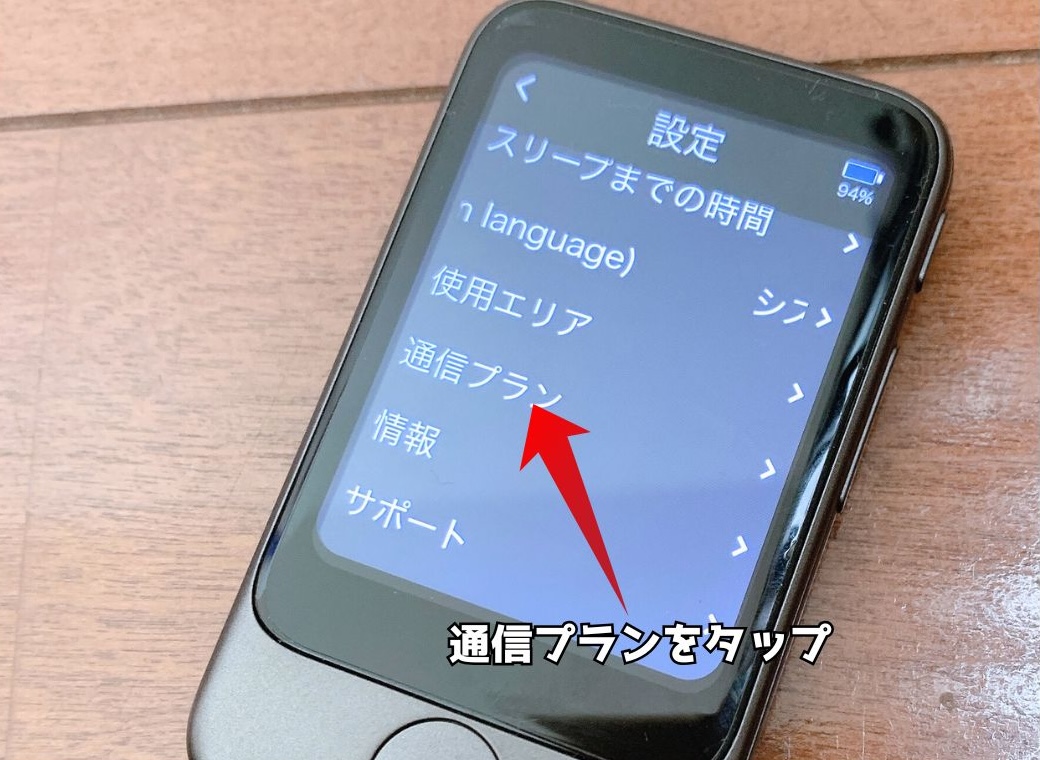
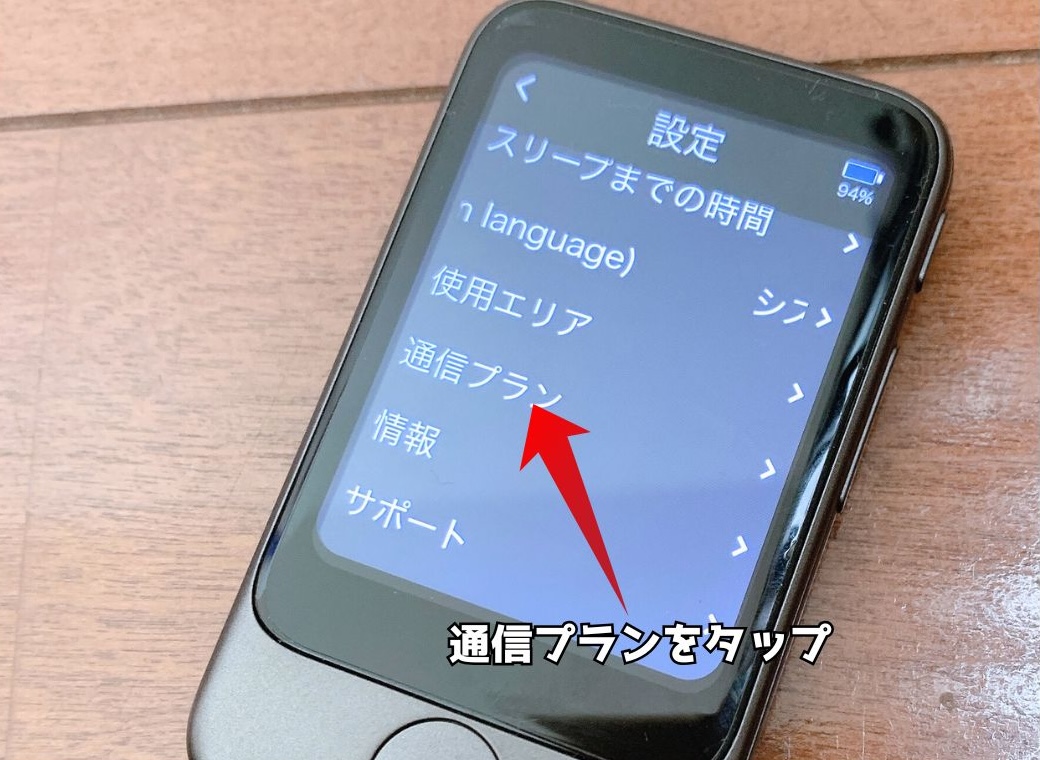


ポケトークの内蔵SIM有効期限は、以下の流れで確認できます。
- ポケトークの設定画面を開く。
- 通信プランの画面を開く。
- 表示される有効期限を確認する。
データ通信設定を切替える
ポケトークの電波状態も良く、内蔵SIMの有効期限が切れていない場合、データ通信をいったんOFF(オフ)にして接続を切り、再度ON(オン)にして再接続させてみましょう。
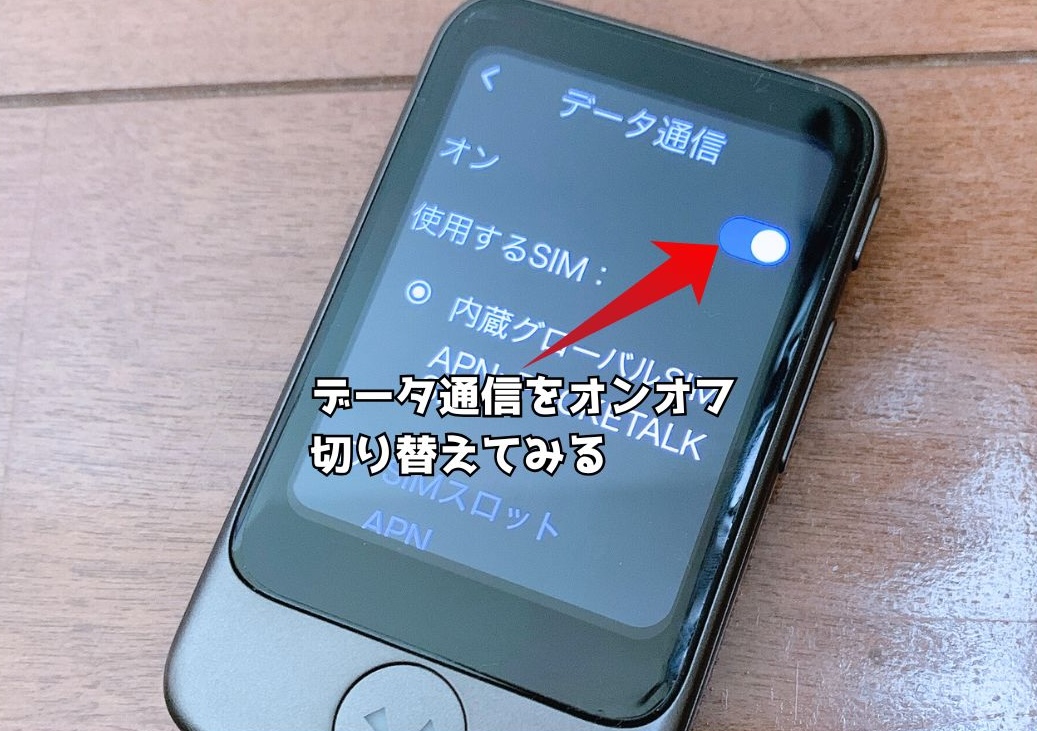
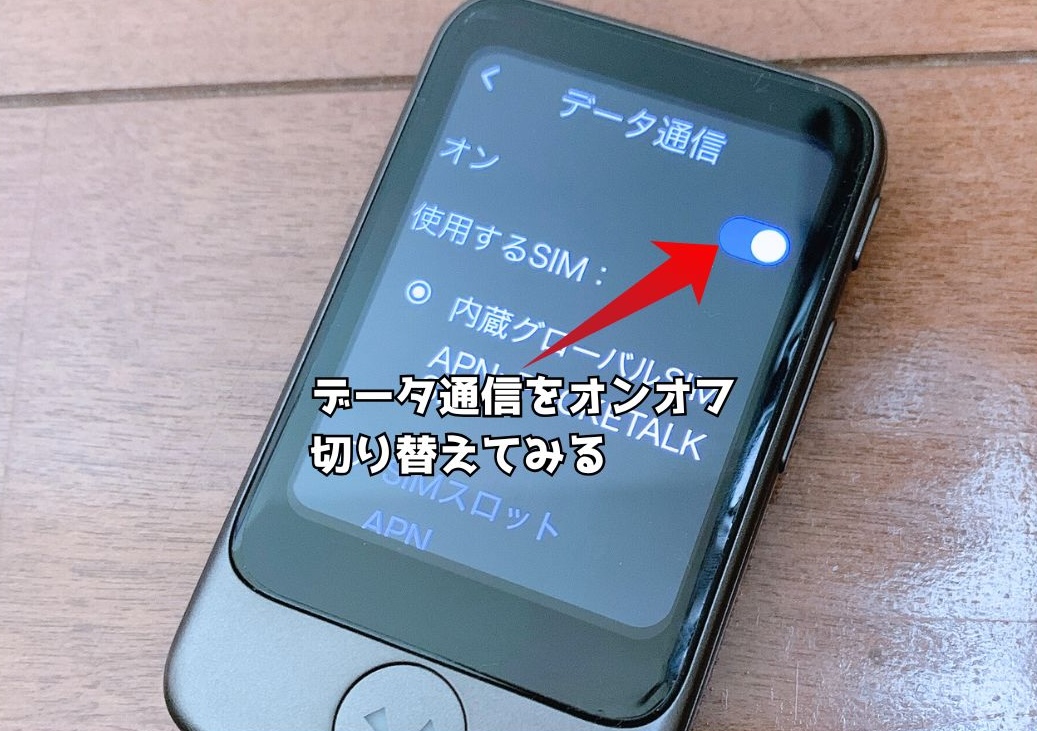



アンテナの表示に問題がなくても、実際はうまくインターネット接続できていないということもあります。
なので、データ通信のオンオフを何度か繰り返し切り替えてみると、通信できるようになることがあります。
Wi-Fi(ワイファイ)接続できない時の対処法
Wi-Fi(ワイファイ)接続できない時の対処法として、
- ルーターのパスワードを確認する。
- 対応周波数帯を変更する。
という方法があります。
パスワードを確認する
ポケトークをWi-Fi環境でインターネット接続するには、Wi-Fiルーターに接続する必要があります。
ポケトークは、Wi-Fiルーターのパスワードを間違えて入力しても、画面上パスワード保存済みというように、接続されたような感じで表示されます。
しばらくすると、パスワードが間違っていますというような表示に切り替わるんですが、エラー表示に気づかなかった可能性もあるので、もう1度Wi-Fiの設定を見直してみましょう。
対応周波数帯を変更する
ポケトークのWi-Fi機能を利用するには、ポケトークの仕様にある対応周波数帯で接続しないと使えません。
| ポケトークS | ポケトークW | |
|---|---|---|
| ディスプレイ | 2.8インチ | 2.4インチ |
| タッチ操作 | 対応 | 対応 |
| 重さ | 約75g | 約100g |
| 本体サイズ |   |   |
| 幅:53.8mm | 幅:59.8mm | |
| 厚み:11.5mm | 厚み:15.8mm | |
| 高さ:91.6mm | 高さ:110mm | |
| カメラ | リアカメラ800万画素 オートフォーカス | 非対応 |
| OS | Android OS 8.1カスタマイズOS | |
| Bluetooth | Bluetooth4.2 | Bluetooth4.0 |
| SIM | eSIM(内蔵SIM)nanoSIM(SIMスロット) | |
| データ通信方式対応周波数帯 | 3G[W-CDMA] 1/2/5/6/19 | |
| 4G[FDD-LTE] 1/2/3/5/7/8/18/19/20/26/28b | 4G[FDD-LTE] 1/2/8/18/19/28b | |
| [TD-LTE] 38/39/40 | 非対応 | |
| Wi-Fi対応周波数 | IEEE802.11a/b/g/n2.4GHz:1~11ch5GHz:5.2GHz(W52)、5.3GHz(W53)、5.6GHz(W56) | IEEE802.11a/b/g/n2.4GHz:1~14ch5GHz:5.2GHz(W52) |
| 英会話レッスン 機能 | 対応 | 非対応 |
| 現地換算計算機能 | 対応 | 非対応 |
| 現地時刻表示機能 | 対応 | 非対応 |
| バッテリー容量 | 1200mAh | 2200mAh |
| 充電端子 | USB Type-C | |



ポケトークのWi-Fi機能の仕様は、上記表のWi-Fi対応周波数のようになっています。
例えば、ポケトークS、S Plusを、Wi-Fiルーターが「2.4GHzの13ch」で接続しようとしていると、ポケトークはインターネット接続ができません。
ポケトークS、S Plusの周波数帯2.4GHzは「1〜11ch(チャンネル)」の範囲でないといけないので、Wi-Fiルーターがポケトークをインターネット接続させるためには、チャンネルを変更する必要があります。
チャンネルの変更は、お使いのWi-Fiルーターのメーカーや機種などによって異なるので、取扱説明書や公式ホームページで確認してみましょう。
まとめ(ポケトークがインターネット接続できない時は再起動)
ポケトーク(POCKETALK)がインターネット接続できない原因や対処法について解説してきました。
グローバル通信2年付きのポケトークであれば、電源を入れると自動的に内蔵SIM(eSIM)の設定がされるので、何もしないでインターネット接続ができるようになります。



なので、ポケトークがインターネット接続できない原因は、データ通信の設定、内蔵SIMの有効期限切れ、エリアの電波状態が悪いが考えられます。
もし、ここまで解説してきた対処法を試してみても、ポケトークがインターネット接続できないのであれば、サポートセンターに問い合わせするのがおすすめです。
ポケトークはメールでも電話でもお問い合わせできますし、対応も親切丁寧なので、ポケトーク公式HPから問い合わせしてみましょう。
